En este tutorial veremos cómo cambiar la simbología de dos raster para tratar de hacer una comparación visual de la variación de sus propiedades. Para ello utilizaremos el resultado de la interpolación de la variación de los niveles piezométricos del acuífero del golfo de Urabá en los meses de marzo y noviembre de 2009.
Para cambiar la simbología procedemos como sigue:
Paso 1. Damos clic derecho sobre np_nov2009 y seleccionamos Propiedades, aparece la siguiente ventana.
Paso 2. Seleccionamos la pestaña Symbology, en la que vemos lo siguiente
En Show seleccionamos Classified. Aparece el siguiente cuadro de diálogo.
Damos clic en Ok y esperamos un instante. Aparece la siguiente ventana.
- Classes. Determina el numero de intervalos
- (Color ramp. Nos permite seleccionar una paleta de colores para la simbología
- Classify. Permite determinar los extremos de los rangos
- Label. Permite dar formato a los extremos de los rangos.
Paso 3. Cambiamos el numero de rangos, valores extremos de los rangos, los colores y el formato del Label.
Cambiando el número de intervalos: En la pestaña Classes, seleccionamos 10 intervalos. Obtenemos el siguiente resultado.
Cambiando la paleta de colores. A través de la pestaña Color Ramp buscamos la paleta de colores convenientes.
Valores extremos para los rangos: Damos clic en el botón Classify, aparece una ventana en la cambiamos los valores que aparecen, por ejemplo: por números enteros, de acuerdo a los intervalos más adecuados que necesitemos.
Dar formato al Label: damos un clic exactamente sobre la etiqueta (label), nos aparece u menú emergente en el cual seleccionamos Format Label, aparece una ventana en la que seleccionamos Number of decimal places (numero de cifras decimales), luego cambiamos el numero de cifras decimales a 1, en la pestaña que aparece, tal como se muestra en la siguiente tabla.
Después de hacer todos los cambios respectivos, el resultado es el siguiente.
Damos clic en aceptar y finalmente obtendremos el siguiente resultado.
Estos mismos pasos los aplicamos para np_mar2009, teniendo en cuenta que se debe elegir el mismo número de intervalos, paleta de colores, iguales valores extremos y dar formato a los laber. Realizando esto se obtiene lo siguiente.
Veamos el resultado lada a lado.

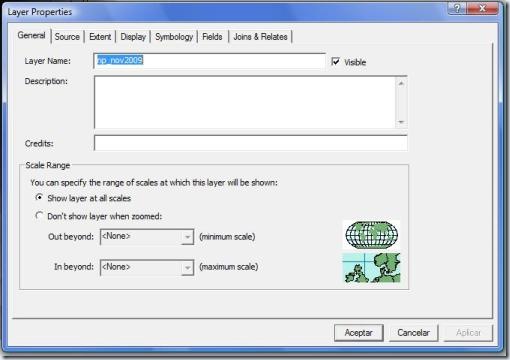
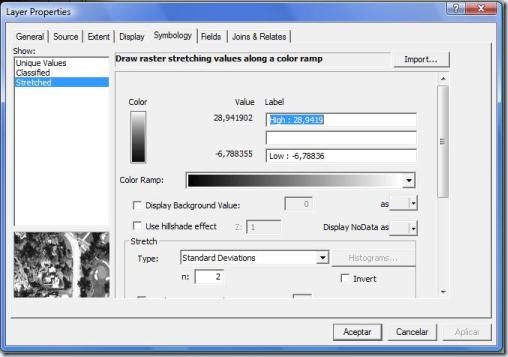
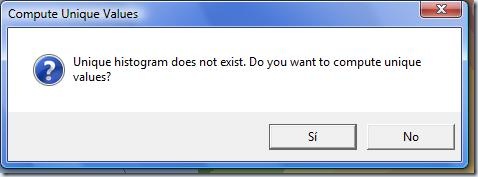


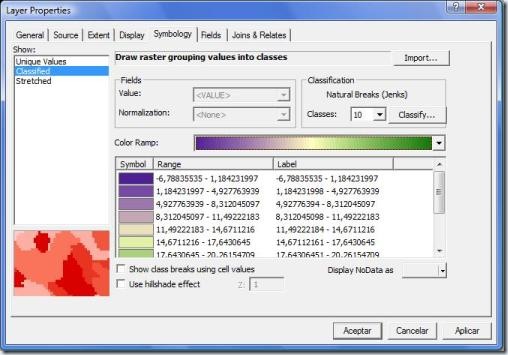

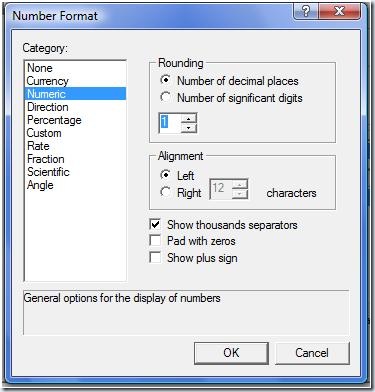
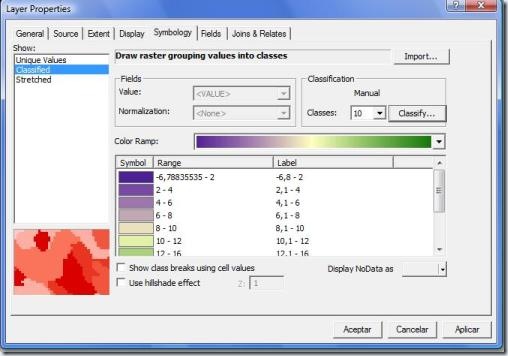
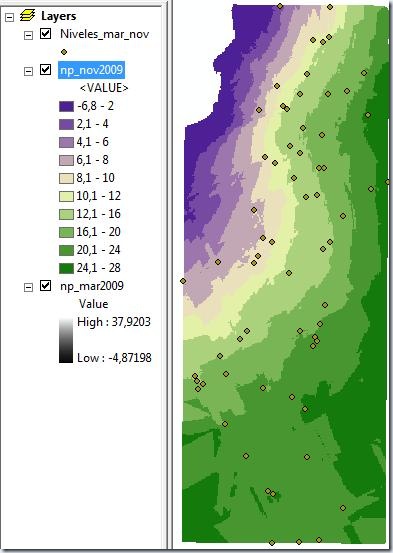
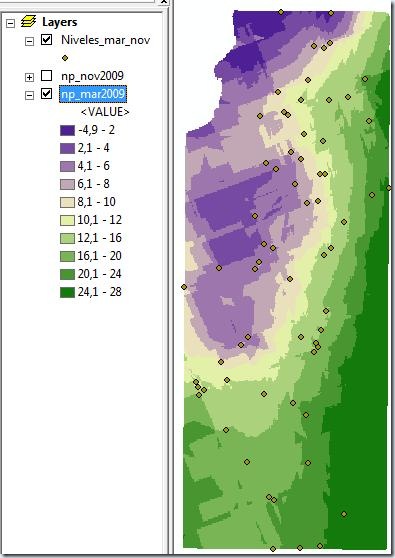
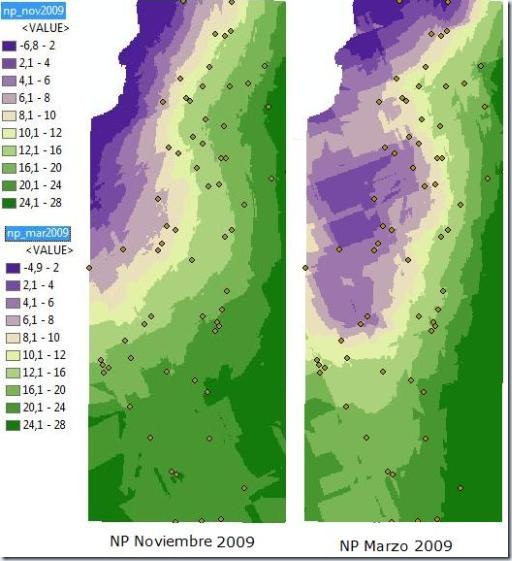
Holaa ayudame porfa
ResponderEliminarDespues de dar aceptar en el dialogo me aparece este error "Too many unique values (>65536)" y no me permite hacer el cambio de la simbología
Hola BruBrujula, si tienes ArcGis 9.3 o inferior sigue lo indicado en este tutorial www.aguaysig.com/2010/12/cambiar-el-numero-de-celdas-de.html
Eliminary en q salen los resultados? msnm? porque es lo que estoy buscando...gracias
ResponderEliminarlos resultados salen en la misma unidad que introduces los datos, en mi caso en msnm
Eliminarme gustaría saber si puedo darle por ejemplo, los mismo valores extremos a la paleta de colores, esto para comparar por ejemplo temperaturas de invierno y verano.
ResponderEliminaren Break Value puedes incluir el intervalo, sin embargo si los extremos son mayores a los extremos que quieres incluir, podrías perder información
ResponderEliminar